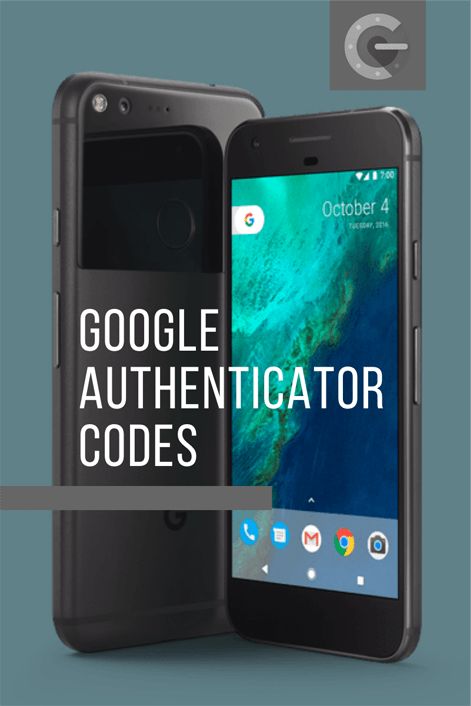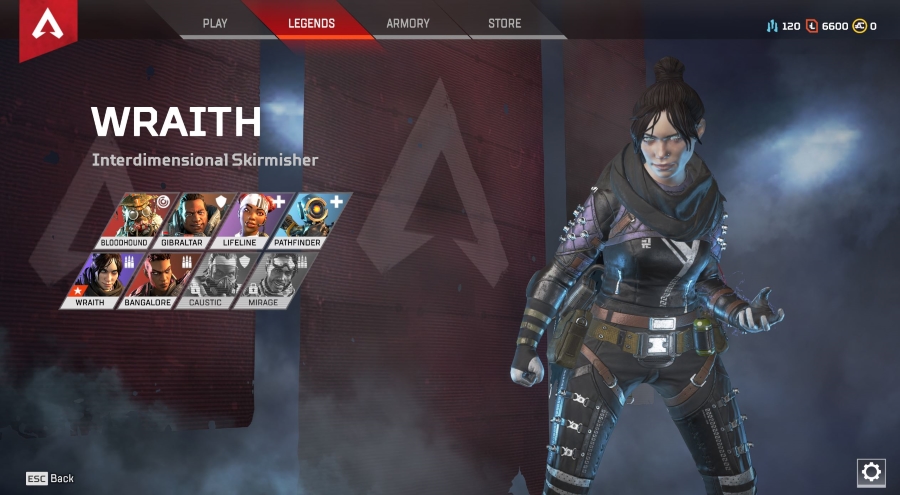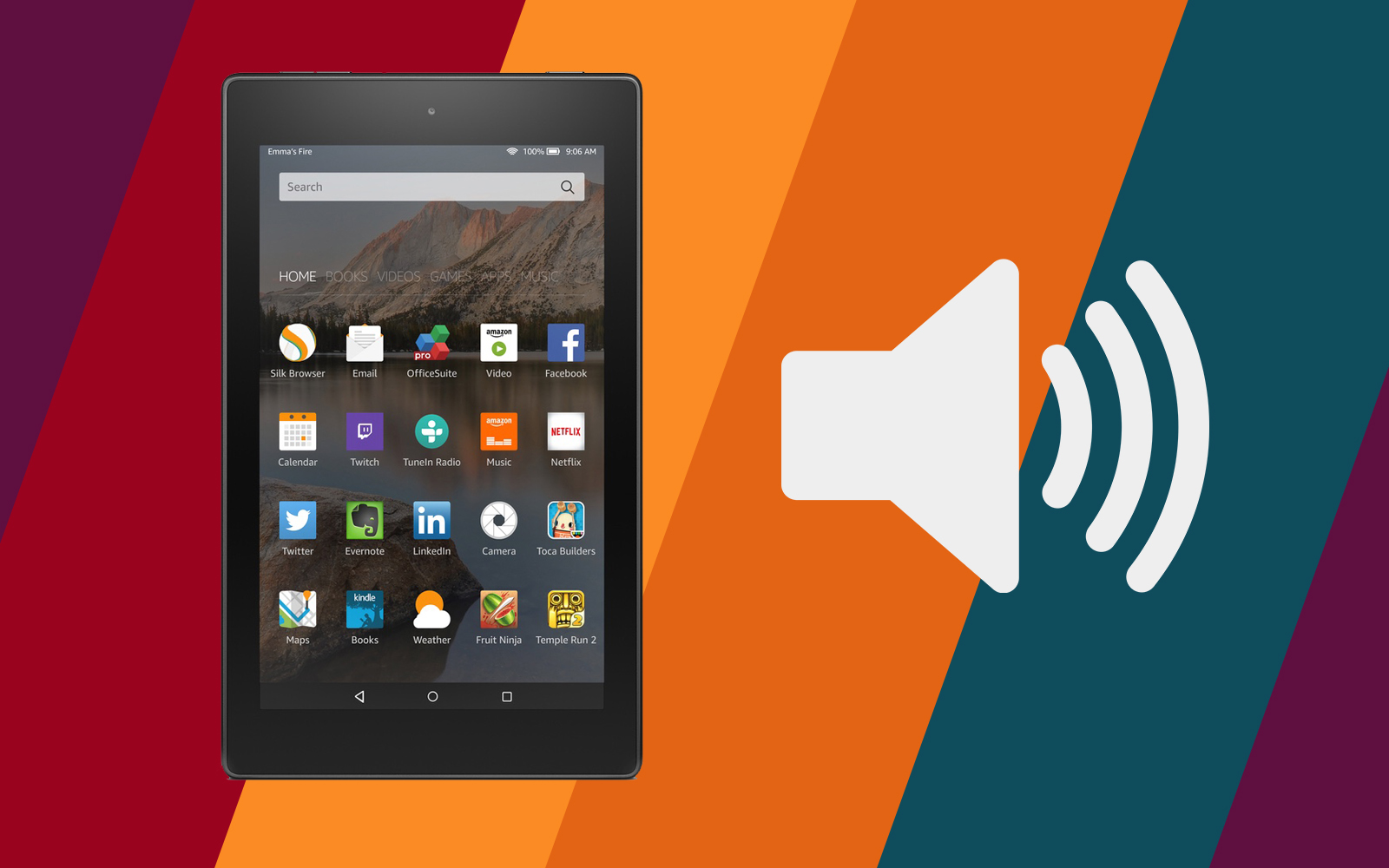Amazon의 Firestick은 가장 인기 있는 스트리밍 장치 중 하나입니다. 다양한 네트워크를 스트리밍할 수 있으며 음성 제어도 지원하므로 Alexa와 페어링할 수 있습니다.

그러나 Firesticks가 매우 편리하다는 사실이 특정 스트리밍 서비스에 대해 VPN(가상 사설망)을 사용할 필요가 없다는 것을 의미하지는 않습니다. 필요에 따라 적절한 VPN 서비스를 선택하면 안전하게 스트리밍하는 데 많은 도움이 될 수 있습니다.
1세대
시작하기 전에 불행한 면책 조항이 있습니다. 1세대 Firestick 장치로 스트리밍하는 경우 VPN에 대해 잊어버릴 수 있습니다. 이러한 장치는 VPN 서비스를 지원하지 않습니다.
한정 상품: 3개월 무료! ExpressVPN을 받으세요. 안전하고 스트리밍 친화적입니다.30 일 환불 보장
1세대 Firestick이 있는지 없는지 궁금하다면 리모컨을 자세히 살펴보세요. 초기 Firesticks는 Alexa 음성 명령을 지원하지 않았습니다. 최신 Firestick 장치의 리모컨에서 상단의 음성 제어 버튼(작은 마이크 버튼)을 명확하게 볼 수 있습니다. 리모컨에 마이크 버튼이 보이면 Firestick이 최신 모델이므로 VPN과 호환됩니다.
서비스를 설치하고 실행할 수 있으며 다음과 같이 표시될 수 있습니다. 연결됨 1세대 장치에서. 그러나 아래 방법을 사용하면 실제 위치와 IP 주소가 표시되는 것을 볼 수 있습니다. 1세대 Firesticks는 VPN과 함께 작동하지 않습니다.

작동 되나요?
최신 Firestick이 있으면 계속 진행해 보겠습니다.
한정 상품: 3개월 무료! ExpressVPN을 받으세요. 안전하고 스트리밍 친화적입니다.30 일 환불 보장
VPN을 설치하기 전에 작동하는지 확인하십시오. 간단히 말해서 새 Firestick을 구입했다면 VPN 서비스가 사전 설치되어 있지 않습니다. Firestick을 중고로 구입한 경우에는 이 방법을 사용하여 이전 소유자가 장치에 VPN을 설치했는지 여부를 확인할 수도 있습니다.

VPN에 대해 의심이 가는 경우 모든 것이 제대로 작동하는지 확인하는 가장 좋은 방법은 상태를 확인하는 것입니다.
Firestick용 Firefox 앱 다운로드
먼저 Firefox 앱을 설치해야 합니다. 이렇게 하려면 Firestick 메뉴로 이동하여 홈 아이콘 근처에 있는 검색 아이콘을 선택합니다. "를 입력하십시오.파이어폭스" 검색창에 들어가 파이어폭스 브라우저 아이콘을 클릭하고 선택합니다. 이제 선택 Fire TV용 Firefox 무료 앱을 설치합니다.
한정 상품: 3개월 무료! ExpressVPN을 받으세요. 안전하고 스트리밍 친화적입니다.30 일 환불 보장

VPN 테스트
앱 다운로드 및 설치가 완료되면 집 버튼을 누르고 Firefox 앱을 활성화합니다. 앱에서 검색 창으로 이동하여 "//iplookup.flagfox.net". 누르다 다음 웹사이트가 로드될 때까지 기다립니다. 새 창에서 위치, IP 주소 및 국가를 표시하는 지도를 볼 수 있습니다.

간단히 말해서 이 지도에 표시된 위치가 정확하면 Firestick의 VPN이 작동하지 않는 것입니다. VPN 서버의 위치와 IP 주소가 표시되면 Firestick이 VPN 서비스에 연결된 것입니다.
VPN 서비스 선택
많은 사람들이 지리적 제한을 우회하고 잡히는 것을 두려워하지 않고 스트리밍하기 위해 Firesticks에 VPN 앱을 설치하기로 선택합니다. 위에서 언급한 지도에 실제 위치가 표시되는 경우 VPN을 설치하고 싶을 것입니다.
그러나 VPN을 설치하기 전에 가장 적합한 VPN을 선택해야 합니다. 다음은 Firestick 사용자들 사이에서 가장 인기 있는 세 가지 VPN 서비스입니다.
사이버고스트
여론은 절대 거짓말을 하지 않으며 CyberGhost는 Firestick 장치에 대한 최고 등급의 VPN입니다. 전 세계적으로 다양한 서버를 제공하지만 가장 중요한 것은 CyberGhost가 Amazon Store에서 직접 사용할 수 있는 환상적인 Firestick용 기본 앱과 함께 제공된다는 것입니다.
Hulu, Netflix, 대부분의 미국 케이블 채널 및 기타 다양한 서비스의 차단을 해제하여 빠른 연결과 최고의 보안을 제공합니다. 여기에 또 다른 환상적인 혜택이 있습니다. 동시에 최대 7개의 장치를 연결할 수 있습니다.
NordVPN
NordVPN은 Firestick 장치에 대한 최고의 선택은 아니지만 가장 인기 있는 만능 VPN 제공업체 중 하나입니다. 다른 VPN 서비스보다 더 많은 서버를 보유하고 있습니다. Amazon Store에서 사용할 수 있는 기본 앱도 함께 제공됩니다.
즉, 구형 Firestick 장치에서는 제대로 작동하지 않을 수 있습니다. 최신 세대 모델 중 하나가 있는 경우 원활하게 사용할 수 있습니다.
ExpressVPN
ExpressVPN이 유명한 것이 있다면 지리적으로 차단된 스트리밍 사이트를 우회할 수 있다는 점입니다. ExpressVPN은 다양한 스트리밍 서비스와 함께 작동하며 전용 Firestick 앱도 함께 제공됩니다.
그러나이 앱은 Google Play 스토어에서 사용할 수 있으므로 상황이 복잡하고 특정 장치에서 액세스하지 못할 수 있습니다. 그러나 장치에서 작동할 수 있다면 ExpressVPN을 사용하는 것을 고려하십시오.
Firestick에 VPN 설치
CyberGhost를 예로 들어 보겠습니다(이 프로세스는 NordVPN에서도 작동하지만). Firestick의 홈 화면으로 이동합니다. 돋보기 모양의 아이콘인 검색 창으로 이동하여 "사이버고스트". 다음 목록에서 CyberGhost를 찾아 선택합니다.
이제 클릭 얻다 Firestick 장치에 다운로드 및 설치될 때까지 기다립니다. 앱을 입력하고 켜십시오. 연결할 국가와 서버를 선택합니다. 이제 위에서 언급한 지도를 확인하여 VPN이 활성화되어 있는지 확인하십시오.
NordVPN도 같은 방식으로 설치할 수 있지만 ExpressVPN 전용 앱의 설치 프로세스는 좀 더 복잡하며 Google Play 스토어에 액세스해야 합니다. 이것은 앞에서 언급했듯이 모든 장치에서 작동하지 않을 수 있습니다.
VPN이 필요합니까?
대부분의 사용자는 토렌트를 사용하여 비용을 지불하지 않은 콘텐츠를 볼 때 VPN을 설치하며 모든 사람이 그렇게 하는 것은 아니지만 VPN이 필요합니다. 다른 사람들은 더 나은 콘텐츠를 위해 VPN을 사용할 수 있습니다. 예를 들어 Netflix, Hulu 및 기타 모든 즐겨찾는 서비스는 사용자의 위치를 기반으로 콘텐츠를 표시합니다. 하지만 다른 국가나 지역의 프로그램과 영화를 보고 싶다면 어떻게 해야 할까요? 이를 위해서는 VPN이 필요합니다.
지방 정부에 따라 일부 콘텐츠가 실제로 차단됩니다. 예, VPN을 사용하여 이를 우회할 수 있습니다.
또한 VPN을 사용하여 ISP 조절(청구 주기 동안 일정 금액을 사용한 후 인터넷 제공업체가 인터넷 속도를 늦춤)을 방지할 수 있습니다.
마지막으로 VPN은 개인 정보 보호 및 보안에 탁월합니다. 당신의 이웃이 당신의 인터넷 사용을 감시할 가능성은 거의 없지만 VPN은 그것을 더 어렵게 만듭니다.
파이어스틱 및 VPN
1세대 Firestick이 없으면 장치에 VPN을 쉽게 설치할 수 있습니다. VPN이 연결되어 있는지 여부는 안전을 위해 가끔씩 확인해야 합니다.
어떤 VPN을 선택했거나 선택하시겠습니까? 설치하는 데 문제가 있습니까? 질문, 생각, 조언 또는 다른 무엇이든 댓글 섹션을 누르는 것을 두려워하지 마십시오.